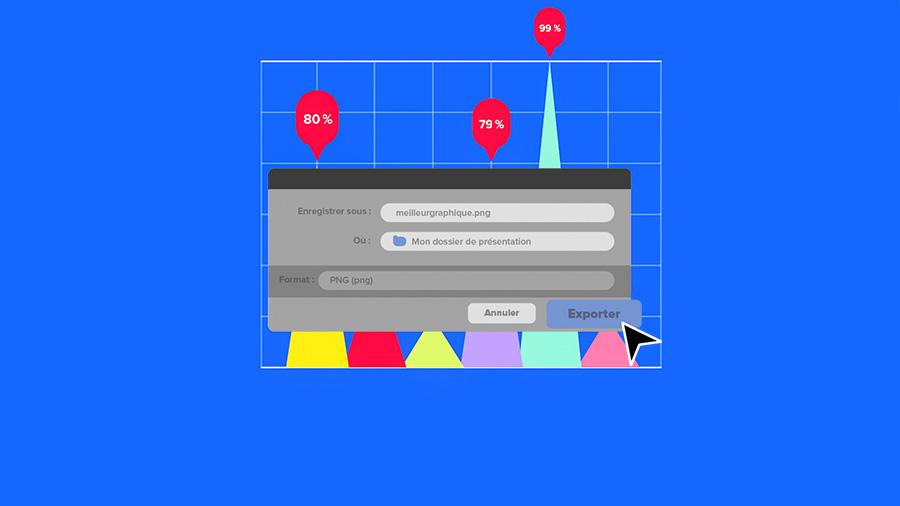Créez des illustrations et d’autres graphiques avec des vecteurs.
Réalisez une superbe présentation pour votre classe avec des graphiques à barres.
Ouvrez Adobe Illustrator. Choisissez les dimensions de votre graphique.

Utilisez l’outil Plume ou Trait pour créer votre grille.
Conseil de pro : maintenez la touche Maj. enfoncée pour créer une ligne droite.
Afin de personnaliser au mieux votre graphique, nous vous recommandons de ne pas utiliser les paramètres prédéfinis. Créez la grille la mieux adaptée à vos données.
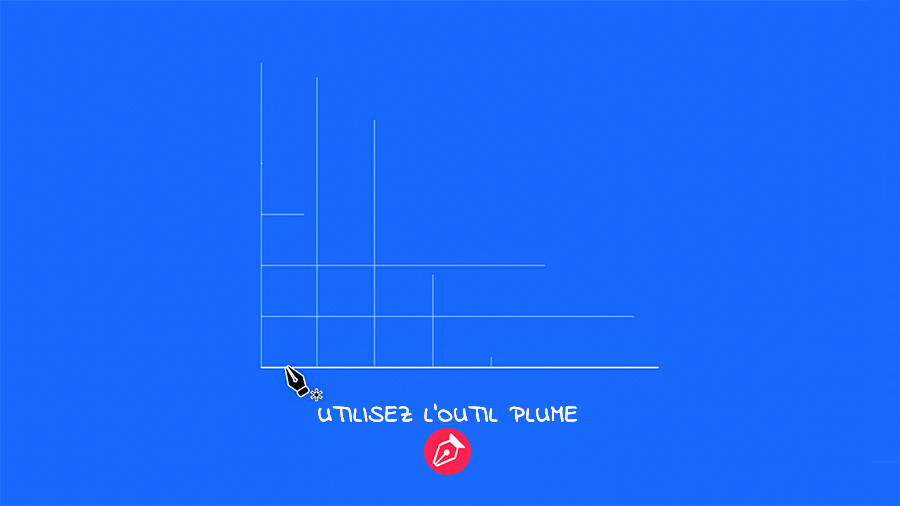
Il n’y a rien de plus rébarbatif qu’un graphique avec des rectangles, des barres... Utilisez l’outil Plume pour créer des formes originales. Un triangle permettra, par exemple, de présenter des données sous un angle intéressant, en trois clics seulement.
Utilisez l’outil Transformation ou Sélection directe pour transformer la forme et fixer le premier point de donnée. Répétez l’opération pour tous les points de donnée.

Utilisez les nuanciers pour ajouter de la couleur, des motifs ou des dégradés. C’est un excellent moyen de donner du peps à votre graphique et de faire la distinction entre les différents points de donnée.
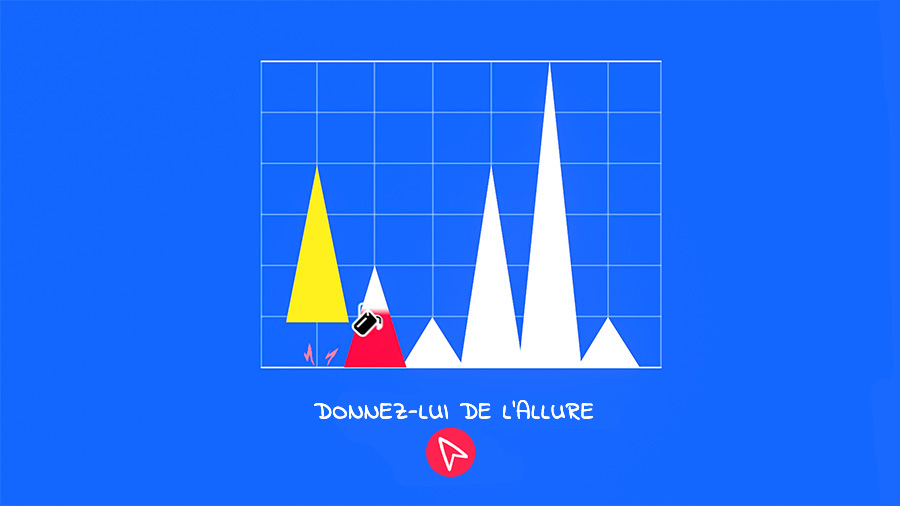
Utilisez l’outil Texte pour donner un titre à votre graphique et ajouter des libellés aux points de données et aux axes.
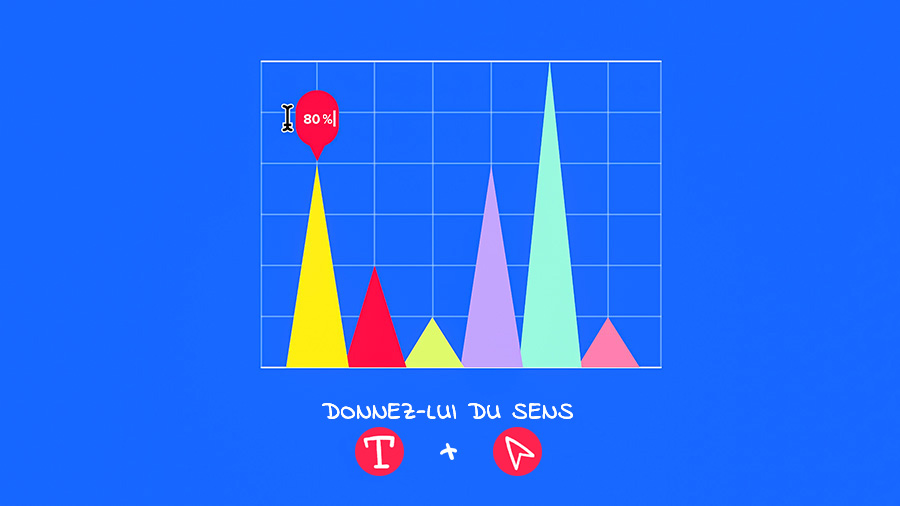
Choisissez Exporter, puis sélectionnez le format PNG afin d’enregistrer le graphique avec un arrière-plan transparent. Il ne vous reste plus qu’à l’insérer dans votre présentation.
Admirez ensuite le résultat !